As versões 8 e 10 do Windows tem dificultado a conexão de celulares via MTP, aquela opção que permite que você explore todo o conteúdo do smartphone e tenha acesso as suas centenas de pastas, a mesma que possibilita o root e a instalação forçada de atualizações ou patchs de segurança.
Ocorre é que a Microsoft por motivos de segurança exige que todos os drivers sejam assinados para que possam ser instalados no Windows e a assinatura de drivers não é algo comum entre algumas fabricantes de tablets e smartphones, principalmente as chinesas. Como a importação de smartphones da China estão mais alta do que nunca, esse problema de conexão via MTP tem se tornado mais comum.
Em uma rápida pesquisa no Google, as soluções para resolver o problema são válidas, mas não funcionais e exatamente por esse motivo que resolvi escrever aqui no Internet Dicas um post sobre como resolver o problema de conexão via MTP no Windows à partir do smartphone Android.
Tutorial para acessar o armazenamento interno de qualquer celular pelo computador
- Conecte o smartphone no computador e vá em “transferência de arquivos” ou MTP
- Pressione tecla Windows + Pause Break (ou simplesmente digite “gerenciador de dispositivos” no menu iniciar)
- Clique em gerenciador de dispositivos no canto esquerdo do painel. Lá vai aparecer um hardware com um ícone triangular e uma exclamação com o nome MTP.
- Clique com o botão direito do mouse sobre ele e vá em “atualizar driver”
- Na janela que abrir, selecione “procurar software de driver no computador”
- Na próxima opção, selecione “Permitir que eu escolha em uma lista de drivers de dispositivos do meu computador”.
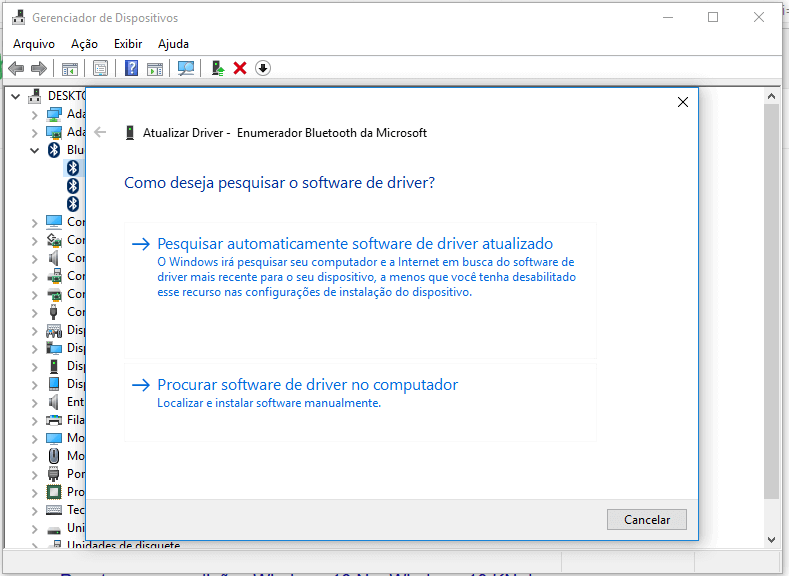
- Agora selecione “permitir que eu escolha em uma lista de drivers de dispositivos no computador”
- Por fim, vá em “Dispositivo de Tecnologia de Memória” e selecione Dispositivo USB MTP.
Feito isso seu celular ou tablet será reconhecido sempre que você conectá-lo ao computador. Será necessário repetir esse procedimento para cada dispositivo individual.
Leia também: Computador Windows ligando sozinho – Como resolver!
Leia também: Como resolver a tela azul do Windows
Leia também: Como recuperar arquivos do iPhone, iPad e iPod (iOS)




